Error: Este asiento está ocupado, el dominio ya se usó
Al configurar tu correo electrónico por primera vez, es posible que veas este error si el dominio ya está en tu cuenta de Microsoft:
Este asiento está ocupado. ¡Ups! [Dominio] ya se usó para configurar una cuenta Microsoft 365 en Microsoft ©.
Para finalizar la configuración de tu correo electrónico, deberás eliminar el dominio de tu cuenta de Microsoft. Puede pasar una hora antes de que el dominio se actualice en todos los sistemas de Microsoft, y puedes volver a usarlo. Si usas el dominio en muchos lugares, como listas de distribución y grupos, puede tardar varias horas en eliminarse. Recomendamos completar este proceso en un momento en que no suele recibir correo electrónico.
Algunos consejos que debes tener en cuenta antes de comenzar:
- Tu dominio no puede tener Predeterminado al lado. Si el dominio está configurado como tu predeterminado, primero deberás elegir un dominio predeterminado diferente. Obtén más información de Microsoft .
- Todos los usuarios, grupos y aplicaciones de tu organización que usen este dominio se revertirán al dominio .onmicrosoft.com. Antes de eliminar el dominio, haz una copia de seguridad del contenido necesario para evitar perderlo. Si lo deseas, puedes volver a crearlos una vez que tu correo electrónico esté configurado con GoDaddy.
- Eliminar el dominio no cancelará su registro o suscripción en el registrador o host DNS.
Después de eliminar el dominio, puedes usarlo para configurar el correo electrónico con Microsoft 365 de GoDaddy.
- Inicia sesión en el centro de administración de Microsoft . Usa tu dirección de correo electrónico y contraseña de Microsoft 365 (tu nombre de usuario y contraseña de GoDaddy no funcionarán aquí). Nota: Si no puedes iniciar sesión en tu cuenta, comunícate con Microsoft para obtener ayuda .
- Selecciona Configuración y luego Dominios .
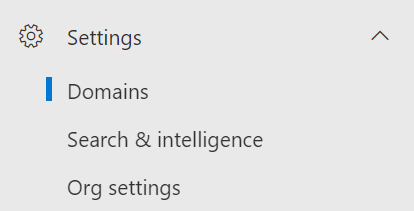
- En Nombre de dominio , selecciona tu dominio de la lista.
- Selecciona Eliminar dominio .

- En el panel derecho, selecciona Eliminar automáticamente . Nota: Si ves un mensaje de error, sigue el enlace en el error para resolverlo antes de intentar estos pasos nuevamente. Es posible que debas iniciar sesión con tu dominio predeterminado. Por ejemplo, si iniciaste sesión con jane@coolexample.com y estás eliminando coolexample.com , tendrás que volver a iniciar sesión con jane@NETORG ... (tu dominio predeterminado).
Más información
- Una vez que hayas completado estos pasos, vuelve a tu cuenta de Microsoft 365 desde GoDaddy y termina de configurar tu correo electrónico .
- Si necesitas información adicional, consulta el artículo de Microsoft sobre cómo eliminar un dominio de Microsoft 365 .